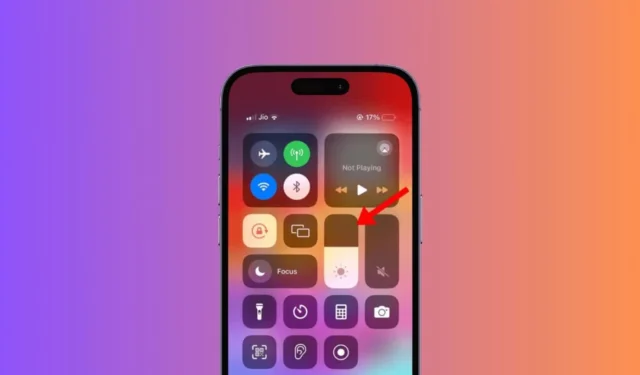
Twój iPhone jest mądrzejszy niż myślisz; ma pewne funkcje, które nie tylko zwiększają produktywność, ale także pomagają oszczędzać baterię.
Jedną z najbardziej przydatnych funkcji iPhone’a jest dostosowywanie jasności ekranu w zależności od otoczenia lub poziomu naładowania baterii. Wyświetlacz iPhone’a przyciemnia się automatycznie, co w rzeczywistości jest cechą, ale wielu użytkowników myli to z usterką.
Wyświetlacz iPhone’a ciągle przyciemnia się? 6 sposobów, aby to naprawić
Tak czy inaczej, jeśli nie chcesz, aby Twój iPhone przyciemniał wyświetlacz, gdy aktywnie z niego korzystasz, musisz wprowadzić kilka zmian w Ustawieniach iPhone’a.
Poniżej udostępniliśmy kilka metod pracy, aby naprawić problem przyciemniania wyświetlacza iPhone’a. Zacznijmy.
1. Wyłącz funkcję automatycznej jasności
Cóż, automatyczna jasność to funkcja odpowiedzialna za problem przyciemniania wyświetlacza iPhone’a. Dlatego jeśli nie chcesz, aby wyświetlacz iPhone’a automatycznie przyciemniał się, musisz wyłączyć funkcję automatycznej jasności.
1. Aby rozpocząć, uruchom aplikację Ustawienia na swoim iPhonie.

2. Po otwarciu aplikacji Ustawienia przewiń w dół i dotknij Dostępność .

3. Na ekranie Dostępność dotknij Rozmiar wyświetlacza i tekstu .

4. Na następnym ekranie wyłącz przełącznik Auto Brightness .

Otóż to! Od teraz iPhone nie będzie już automatycznie dostosowywał poziomu jasności.
2. Ręcznie dostosuj jasność ekranu
Po wyłączeniu funkcji automatycznej jasności należy ręcznie dostosować jasność ekranu. Poziom jasności, który tutaj ustawisz, będzie stały do czasu włączenia funkcji automatycznej jasności lub ponownego dostosowania poziomu jasności.

Aby ręcznie dostosować jasność ekranu w telefonie iPhone, otwórz Centrum sterowania. Aby otworzyć Centrum sterowania, przesuń palcem w dół od prawego górnego rogu.
W Centrum sterowania znajdź suwak jasności i dostosuj go w razie potrzeby.
3. Wyłącz funkcje zwracające uwagę
Funkcje Attention Aware to kolejny powód automatycznego przyciemniania wyświetlacza iPhone’a. Dlatego jeśli nie chcesz, aby Twój iPhone przyciemniał jasność ekranu, powinieneś wyłączyć także funkcje Attention-Aware. Oto, co musisz zrobić.
1. Aby rozpocząć, uruchom aplikację Ustawienia na swoim iPhonie.

2. Po otwarciu aplikacji Ustawienia dotknij Dostępność .

3. Na ekranie Dostępność dotknij Identyfikator twarzy i uwaga .

4. Na następnym ekranie wyłącz przełącznik funkcji Attention Aware .
.

Otóż to! To powinno wyłączyć funkcje Attention Aware na Twoim iPhonie.
4. Wyłącz funkcję True Tone
True Tone to funkcja, która automatycznie dostosowuje kolor i intensywność wyświetlacza w zależności od warunków oświetleniowych otoczenia.
Jeśli nie chcesz, aby Twój iPhone automatycznie dostosowywał wyświetlacz, wyłącz także tę funkcję.
1. Uruchom aplikację Ustawienia na swoim iPhonie.

2. Po otwarciu aplikacji Ustawienia dotknij Wyświetlacz i jasność .

3. Na ekranie Wyświetlacz i jasność wyłącz przełącznik True Tone .

Otóż to! W ten sposób możesz wyłączyć funkcję True Tone w swoim iPhonie, aby naprawić automatyczne przyciemnianie wyświetlacza iPhone’a.
5. Wyłącz nocną zmianę
Chociaż funkcja Night Shift nie przyciemnia ekranu, po zmroku automatycznie przesuwa kolory wyświetlacza do cieplejszego końca spektrum kolorów.
Ta funkcja ma pomóc Ci lepiej spać, ale możesz ją wyłączyć, jeśli Ci się nie podoba.
1. Uruchom aplikację Ustawienia na swoim iPhonie.

2. Po otwarciu aplikacji Ustawienia dotknij Wyświetlacz i jasność .

3. Następnie dotknij Nocna zmiana .

4. Na następnym ekranie wyłącz przełącznik obok opcji Zaplanowane .

Otóż to! W ten sposób możesz wyłączyć funkcję Night Shift na swoim iPhonie.
6. Wyłącz funkcję automatycznej blokady
Jeśli Twój iPhone jest ustawiony na automatyczne blokowanie ekranu, tuż przed zablokowaniem ekranu przyciemnia ekran, aby poinformować, że ekran wkrótce zostanie zablokowany.
Zatem automatyczna blokada to kolejna funkcja, która przyciemnia ekran iPhone’a. Chociaż nie zalecamy wyłączania funkcji automatycznego blokowania, nadal udostępniamy instrukcje, aby Cię o tym poinformować.
1. Uruchom aplikację Ustawienia na swoim iPhonie.

2. Po otwarciu aplikacji Ustawienia dotknij Wyświetlacz i jasność .

3. W sekcji Wyświetlacz i jasność dotknij opcji Automatyczna blokada .

4. Wybierz opcję Automatyczne blokowanie na nigdy .

Otóż to! W ten sposób możesz wyłączyć funkcję automatycznej blokady swojego iPhone’a.
Oto niektóre z najlepszych metod rozwiązywania problemu przyciemniania wyświetlacza iPhone’a. Jeśli potrzebujesz dodatkowej pomocy na ten temat, daj nam znać w komentarzach. Jeśli uznasz ten przewodnik za pomocny, nie zapomnij podzielić się nim ze znajomymi.




Dodaj komentarz